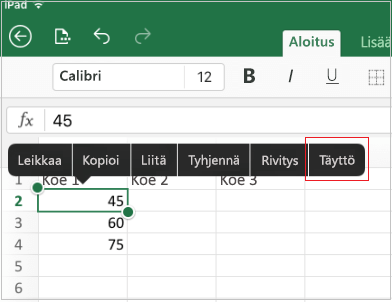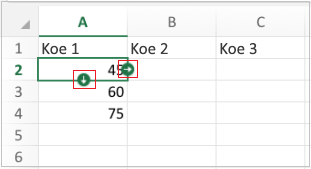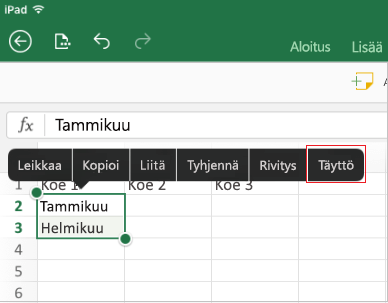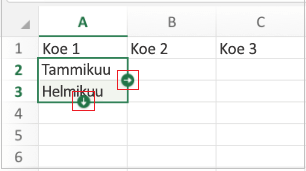Jos sinun tarvitsee syöttää samat tiedot useisiin vierekkäisiin soluihin tai haluat luoda taulukon, jonka ensimmäisellä rivillä näkyy kuukaudet, voit täyttää ne ilman, että sinun tarvitsee syöttää samoja tai samankaltaisia tietoja moneen kertaan.
Jos haluat täyttää solut Excel Mobile for Windows 10:ssä, Excel for Androidin tabletti- tai puhelinversiossa tai Excel for iPad- tai iPhone-versioissa, napauta ensin solua, riviä tai saraketta, jonka haluat täyttää muihin soluihin. Napauta sitä sitten uudelleen, valitse Täyttö ja vedä sen jälkeen vihreästä täyttökahvasta soluihin, jotka haluat täyttää.
Alla on lisätietoja.
-
Valitse solu, joka sisältää muihin soluihin syötettävät tiedot, napauttamalla sitä ja avaa sitten Muokkaa-valikko napauttamalla solua toisen kerran.
-
Valitse Täytä ja napauta ja vedä täyttönuolet oikealle tai alas.
-
Kirjoita sarjan alkuarvo.
-
Kirjoita seuraavaan alapuolella tai oikealla sijaitsevaan soluun arvo, jonka perusteella sarja määräytyy.
-
Valitse ensimmäinen solu napauttamalla ja vedä toisen arvon ympärillä olevasta valintakahvasta.
-
Valitse Muokkaa-valikossa Täytä ja napauta ja vedä täyttönuoli alas.